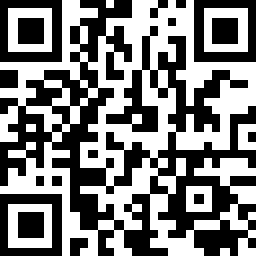信息中心提供多项功能,帮助买家和供应商轻松建立联系,洽谈交流:
1
翻译讯息
如果您在信息中心收到其他语言的讯息,您可以轻松地将其翻译成您偏好的语言:
1. 点击讯息右上方的「」按键,再点击「翻译」。翻译后的讯息将显示于原有讯息的下方。
2. 如要设定翻译讯息的预设语言,请点击搜索栏旁边的「」按钮,再点击「翻译设定」,您可以从20多种语言选项中选择您的偏好,作为翻译的预设语言。
2
标注重要讯息
您可以标注重要讯息以便日后轻松查看。
1. 点击讯息右上方的「 」按键,再点击「标注」以标注讯息。买家提交的查询讯息将自动被标注。
2. 点击聊天室右上角的「」按键,再点击「标注项目」来查看已标注的讯息。点击标注项目列表中的任何讯息,聊天室将自动跳转到该讯息位置。
3. 如要取消标注讯息,点击讯息右下角的「」按键。要清除所有标注讯息,则点击标注项目列表中的「
」按键。
3
置顶重要对话
您可以将重要对话置顶,以便随时查看和回复。
1. 点撃聊天室旁的「」按钮,然后点击「对话置顶」。您最多可以置顶3个聊天室。
2. 所选聊天室会被移到列表的最上方。
3. 如要取消置顶,再次点撃聊天室旁的「」按钮,然后点击「取消置顶」。
4
在信息中心进行搜寻
您可以轻松在信息中心中搜寻特定的讯息。请在搜寻栏输入关键词,然后点击「」按钮。相关结果将会按联络人/信息进行分组显示。
在聊天室中进行搜寻
如要搜寻特定聊天室的历史讯息,请点击该聊天室,然后在搜寻历史栏中输入关键词,接着点击「」按钮。您可使用上下箭头键浏览包含关键词的讯息。
5
删除讯息
您可于信息中心删除讯息或已发送的附件:
1. 点击讯息右上方的「」按键,然后点击「删除」。
2. 在确认页面上,点击「删除」按钮以确认删除。成功删除后,该讯息将被「The message was deleted.」的文字替代。请注意,您只能删除在24小时内发送的讯息和附件。
6
资料夹管理
您可以在信息中心将聊天室分类到不同的文件夹中,有效管理通讯。
1. 要新增资料夹,点击搜索列旁的「」按钮,然后点击「新增资料夹」。输入文件夹名称,然后点击「新增」。您最多可创建10个文件夹。
2. 在聊天列表的顶部,您可以看到新建的资料夹。要将聊天室移动到某个资料夹,请点击特定聊天室旁的「」按钮,选择「移至资料夹」,然后点击「确认」。
3. 如要将聊天室从资料夹中移除,请点击资料夹,然后点击聊天室旁的「」按钮。选择「从资料夹中移除」,然后点击「确认」按钮。
4. 如要编辑资料夹,请点击「」按钮,然后选择「编辑资料夹」。您可以新增、重新命名或删除资料夹。
7
汇出讯息
您可以汇出您与供应商的聊天记录。
1. 打开特定聊天室,点击聊天室右上角的「」按钮,然后选择「汇出信息」。
2. 选择您想要汇出讯息的日期范围。您可以导出最近两年内的讯息。
3. 文件准备好后,系统会给您发送一封带有下载连结的电邮。点击连结即可下载文字档案 。
8
推送通知
您可以通过浏览器接收实时推送通知,及时获取资讯。以下是启用推送通知的步骤:
1. 登录「我的采购」页面。页面将弹出消息询问您是否确认接收实时通知。
2. 点击「确认」按钮以启用通知。
3. 在浏览器安全设置窗口中点击「允许」以接受浏览器网页推送通知。
4. 启用后,您将在以下情况收到网页推送通知:
- 来自供应商的新讯息
- 与网上购买订单相关的消息
要接收推送通知,您无需一直开启「贸发网采购」平台的网站,但您必须保持登入状态,并至少打开一个浏览器以接收网页推送通知。
筛选「等待回覆」的对话
当您有等待回覆的对话时,「」上会出现一个红点。您只需点击「
」即可筛选出这些对话。
如您想了解更多信息中心的功能,请参阅:
免責聲明:
本網頁所載的所有資料、商標、標誌、圖像、短片、聲音檔案、連結及其他資料等(以下簡稱「資料」),只供參考之用,貿發網將會隨時更改資料,並由貿發網決定而不作另行通知。雖然貿發網已盡力確保本網頁的資料準確性,但貿發網不會明示或隱含保證該等資料均為準確無誤。貿發網不會對任何錯誤或遺漏承擔責任。
貿發網不會對使用或任何人士使用本網頁而引致任何損害(包括但不限於電腦病毒、系統固障、資料損失)承擔任何賠償。本網頁可能會連結至其他機構所提供的網頁,但這些網頁並不是貿發網所控制。貿發網不會對這些網頁所顯示的內容作出任何保證或承擔任何責任。